操作方法非常简单,下面三郎老师就教大家操作步骤。

步骤一,打开Audition,新建一个多轨会话。
步骤二,在某一个空轨道上单击“R”,三郎老师以轨道1为例,然后单击下方的“录制”进行录音,快捷键是Shift+空格键;停止录制时按空格键就可以了,效果如下图所示;audition多轨录音步骤三,从“文件”面板中把音乐伴奏添加到轨道2中;或者在轨道2的空白处右击,在打开的快捷菜单中单击“插入”里的“文件”,把音乐伴奏添加到轨道里。
audition插入文件步骤四,调整音乐伴奏音量的大小以及时长,使其与人声时长相同;还可以给人声加一下效果,根据自己的实际情况添加效果。
步骤五,再次在轨道的空白处右击,在打开的快捷菜单中单击“导出缩混”里的“整个会话”,如下图所示;audition多轨导出音频或者单击菜单栏“文件 > 导出”的“多轨混音”里的“整个会话”,如下图所示;audition多轨混音导出音频步骤六,在打开的“导出多轨混音”对话框中设置导出的文件名称、保存位置以及格式,设置完成后单击【确定】。
audition导出多轨混音单击【确定】之后就会生成单独的音频文件。
推荐阅读:audition波形和多轨都可以录音吗audition新建多轨会话的7种方式以上就是三郎老师给大家介绍的“Audition如何将录制的人声和伴奏结合在一起生成音频文件”相关知识,希望对你学习Au有所帮助。
操作au中遇到问题,欢迎咨询我,老师的几句话可能解决你几个小时解决不了的问题。
老师还录制了一套精品课程,三郎出品,必属精品。
如果觉得我的文章对您有帮助,请分享给更多有需要的小伙伴。
同时欢迎打赏,为知识付费。
码字不易,且看且珍惜,谢谢。




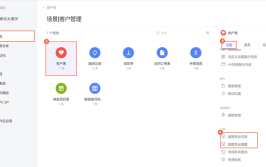
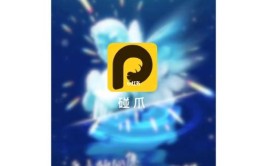


0 评论